
Blenderでキャラクターを作る時の下準備<Blender 3.6 / 3.3>
「何をするか?」の前に「心を折られるトラブルに備える」ことが大事。
Blenderに限らず最近のアプリは機能が非常に多く複雑だ。そして複雑な機能は高度なことができる代償として、初心者には機能が多すぎてトラブルが起きてもスムーズな解決方法が分からないことがある。
特に「せっかく作ったデータが消えた」とか「壊れる前のデータに戻せたらいいのに」といったトラブル解決方法を全く知らないまま学習を進めると、やり直し作業で時間が失われるし、最悪モチベーションが下がってしまう。
このNOTEではそういった心が折れるトラブルが起きても「トラブルが起きる前の状態にサッと戻せる」ようにすることで、不幸な状態を予防する対策術を中心にまとめている。前回・前々回に引き続き今回もそうした内容を紹介していきたい。
無料マガジンなのでお役に立てれば幸い。
バックアップの自動生成で「もしも」に備えよう
Blenderは慣れてくるとプラグイン(アセット)を導入して複雑なオブジェクトを作ったりすようケースが出てくる。そうした際、何らかのバグでBlenderがクラッシュし二度と開けないような異常データ、壊れたデータをうっかり作って元に戻したいケースが起きることがある。
「バージョン保存」を使うことで差分を自動保存してくれるようになるのでストレージがよっぽどカツカツでない限り、有効にしておく方が安心だ。

バックアップファイルはユーザーが上書き保存(CTRL+S)実行するたびに自動生成されるが、フィルターで初期状態は非表示になっている。
ちゃんと作られているか気になる場合はフィルター設定を変えよう。

Blenderバックアップファイルが非表示になっている
チェックを入れることで自動生成されているか確認できるようになる
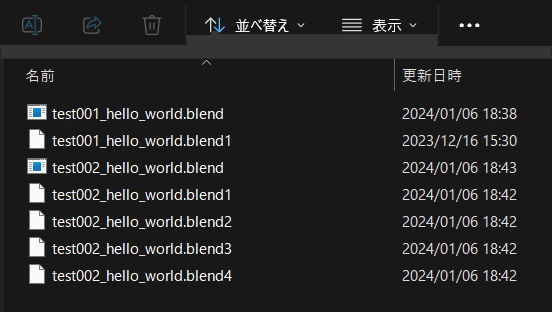
完成後に「こんなはずじゃなかった」を予防するビュー(見え方)の設定
Blenderで3Dキャラクターを作成し、Unityアプリ(VRChatなど)などで取り込む場合、Unity側とBlender側で見え方が違っていると、悲惨なことになる。
といっても難しい話ではなく、実寸を図りやすい「並行投影」とゲームやアニメーションで一般的に使われる「透視投影」の違いを知っておけば良いだけなのだが、ここをすっ飛ばして作りこむと完成後になんか違うが起きやすい。

ちょっと近すぎる

しかし、歪みが再現されない見え方なので、ゲームなどで使うデータなら
作成途中で透視投影で見え方の確認をしておく方が修正が減る
保存データをロードするたびに画面レイアウトが変わるを回避する。
ファイルを開くとき「UIをロード」のチェックを外しておくことで「今のウィンドウレイアウト」を維持しながらデータのみ開ける。
特に、自分と全く違う環境の人や別PCからデータを持ってくる場合などはUIをロードすると使いにくい画面環境まで引っ張ってくる事になりやすいので覚えておいて損は無い。

いただいたサポートは活動費に使わせていただきます
